Hvorfor skal nogle Mac Apps "Kontrollere denne computer ved hjælp af tilgængelighedsfunktioner?"

Nogle apps, som Dropbox og Steam, vil bede om at "kontrollere denne computer ved hjælp af tilgængelighedsfunktioner." Men hvad hælen betyder det endda?
Ordlyden er forvirrende, for at sige det mildt. Hvad giver denne tilladelse faktisk tilskud? Dybest set giver dette den pågældende app mulighed for at styre andre programmer. Apple beskriver deres råd her:
Hvis du er bekendt med en app, kan du godkende det ved at klikke på Åbn systemindstillinger i alarmen og derefter markere afkrydsningsfeltet for appen i fortrolighedspanelet. Hvis du ikke er bekendt med en app, eller du ikke vil give den adgang til din Mac på det tidspunkt, skal du klikke på Afvis i alarmen.
Men det forlader bare flere spørgsmål. Hvorfor skal du give denne tilladelse overhovedet? Hvad betyder denne tilladelse - vil sådanne applikationer virkelig "kontrollere denne computer"? Og hvorfor hedder det adgang til "tilgængelighed" i stedet for blot systemadgang? Lad os bryde det ned.
Hvorfor skal jeg gøre dette?
Processen med at aktivere Accessibility Settings er en smule indviklet. Du skal åbne Systemindstillinger, og derefter gå til Sikkerhed og privatliv> Beskyttelse af personlige oplysninger> Tilgængelighed. Derfra skal du klikke på låsikonet i nederste venstre hjørne, indtaste din adgangskode, og kun da kan du give din adgang til programmet.
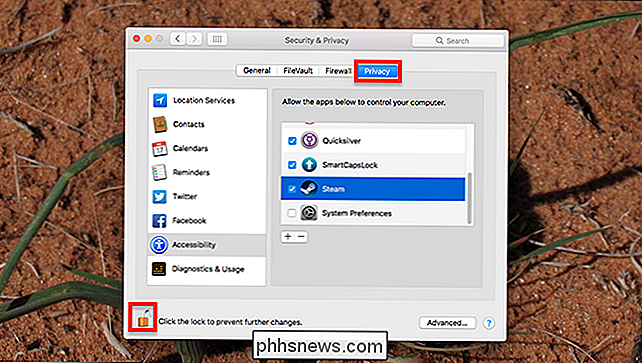
Så hvorfor skal du gøre det? Svaret er kort sagt at beskytte din sikkerhed.
Som standard er Mac apps uafhængige og kan ikke ændre den måde, du interagerer med systemet eller andre applikationer på. Dette er en meget god ting. Det forhindrer sketchy ting at ske, som spil, du har downloadet, logger dine tastetryk eller malware-klikknapper i din browser.
Men nogle applikationer har brug for til at styre andre programmer for at tilbyde bestemte funktioner. Damp kan f.eks. Tilbyde et overlay oven på spil; det har brug for adgang til adgang til at gøre det. Dropbox kan lide at overlejre et badge over Microsoft Office-applikationer; Det kræver adgang til adgang for at gøre det.
RELATED: Sådan omarrangeres og fjernes din Macs menubjælke ikoner
Andre programmer afhænger af adgang til adgang for at opfylde deres grundlæggende forudsætning. Bartender kan for eksempel omorganisere og fjerne dine Mac-menulinjener, men det kræver adgang for adgang til det. BetterTouchTool kan låse op for kraftige gestokontroller i macOS, men det har også adgang til tilgængelighed.
Du vil ikke leve i en verden, hvor nogen applikation kan gøre disse ting uden at du selv beder om tilladelse . Tilladelse til tilgængelighed giver dog mulighed for programmer, du har tillid til at styre andre applikationer og dit system.
Hvorfor er dette kaldet "tilgængelighed" adgang?
Ingen af vores eksempler hidtil har du måske bemærket, har meget af alt til gøre med "tilgængelighed", som udtrykket ofte bruges. Så hvorfor har funktionen dette navn?
Til dels bruger det dette navn, fordi flere adgangsprogrammer har brug for adgang til disse funktioner for at fungere. For eksempel: Applikationer, der tillader folk at styre deres Mac ved hjælp af kun talekommandoer, har adgang til adgang for at tage kontrol over andre applikationer. Tekst-til-tale-applikationer har brug for denne tilladelse for at kunne læse teksten i andre programmer. Applikationer, der sender tekst til braille læsere, har brug for denne tilladelse for at fungere.
For handicappede er disse applikationer afgørende for at bruge en Mac. Det sker lige så, at tilladelserne til sådanne programmer også er nødvendige for ikke-tilgængelighedsprogrammer som Steam and Dropbox.
Kan programmer ikke springe over disse trin? det unødvendige skridt at sende brugere til systemindstillingerne og blot føje sig til listen, mens du installerer?
RELATERET:
Sådan fjernes malware og adware fra din Mac Nå, det ville være en stor sikkerhedsrisiko. Hvis Dropbox kan føje sig til tilgængelighedsadgangslisten uden at spørge dig, så kan enhver mal malware, der ønsker at tage kontrol over systemet. Kræver
du for at åbne Systemindstillinger, indtaste dit kodeord og tjekke appen sikrer, at adgang kun gives, hvis det er det du rent faktisk ønsker. Tale om Dropbox: De arbejdede om dette krav i et stykke tid ved at udnytte en uokumenteret sårbarhed for at føje sig til listen. Nej, alvorligt: Dropbox handlede kort som malware.
Dropbox hævdede, at der ikke var noget galt med alt dette; sikkerhedseksperter uenige. Det gjorde også Apple, der i sidste ende patched sløret hul Dropbox bruger til at føje sig til denne liste.
I dag opfører Dropbox sig selv og beder om tilladelse. Så skal de fleste apps. Men der er altid en chance for, at et eller andet program, eller endda malware, har visket det igen, så sørg for at kontrollere din tilgængelighedsadgangsliste fra tid til anden, fjerne ting, du ikke genkender.
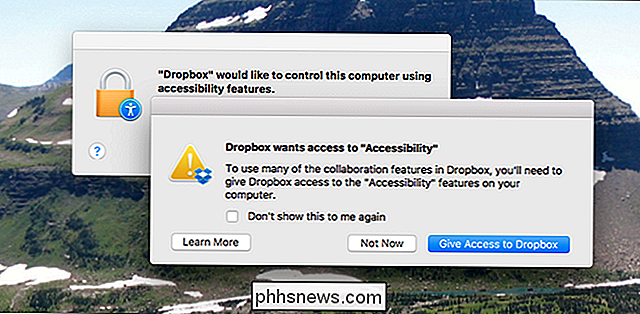

De bedste måder at forbinde et eksternt grafikkort til din bærbar computer
Bærbare computere, især pc-laptops, er en undersøgelse i kompromiser. Mindre maskiner er lettere og lettere at rejse med, men større, tyngre kasser tilbyder de dedikerede grafikkort, der er nødvendige for high-end gaming. En ekstern GPU (eller eGPU for kort) er en dedikeret boks, der kombinerer en åben PCIe-slot, en stationær strømforsyning, og et grafikkort i fuld størrelse, der plugger ind i din bærbare computer.

Er der en måde at se, hvem der har set din Facebook-profil?
Der er masser af browserudvidelser, apps og websteder, der hævder at kunne fortælle dig, hvilke af dine Facebook-venner der har For nylig besøgte din profil, og hvor meget tid de brugte der. Desværre gør ingen af disse udvidelser eller apps det, de hævder. Disse browsertillæg kan ikke gøre, hvad de hævder.


